
Перш ніж, як приступати до установки самого CMS, потрібно виконувати ось ці три кроки:
Перший етап. Закачаємо CMS Drupal на хостинг.
Наприклад, у хостерів, які працюють на ISPmanager, на панелі управління, в меню є пункт "Web-скрипти (APS)":
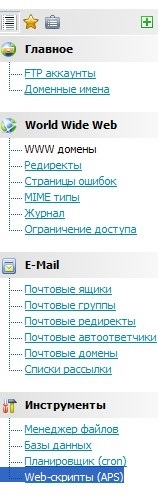
Натиснувши на яку, ми потрапляємо ось в це вікно:
На правому верхньому куті є кнопка "Встановити". якого я виділив сірим. Натиснувши на цю кнопку, ви переходте в розділ, де вам на вибір відкриється безліч скриптів і движків сайту, якщо те, що вам потрібно, присутній, ви вибираєте його, натиснувши лівою кнопкою миші один раз і натискаєте ту ж саму кнопку "Встановити". Після чого цей скрипт скопіюється на директорію вашого майбутнього сайту.
Але такий шлях нам підходить тільки в тому випадку, якщо в списку скриптів є потрібний нам CMS, в нашому випадку Drupal 7. А якщо його немає, то нам доведеться його завантажити зі свого комп'ютера. Так само може виявитися, що потрібний вам движок сайту є в списку, але більш старої версії. В такому випадку слід завантажити останню версію движка з сайту-розробника.
Давайте, ми залишимо ці скрипти в спокої, і закачаємо Drupal 7.18. Спочатку скачайте CMS Drupal 7 в свій комьпютер, його можна знайти або на сайті drupal.org. Після того, як завантажили, одна важлива деталь: відкриваємо на локальному комп'ютері наш скачаний архів і дивимося: зазвичай все робочі файли і папки зібрані на одну папку. Нам же треба, щоб вони були не в папці, а відразу в архіві. Створюємо новий zip архів, і з завантаженого скопріруем все на новий архів.
А тепер потрібного нам CMS, тобто Drupal, закачаємо на хостинг. Для цього заходимо на пункт меню "Менеджер файлів" відкриваємо свою директорію. Ось скріншот верхній частині даного розділу: Як ви бачите, цей набір інструментів нам потрібен, щоб управляти файлами і папками нашого сайту. Якщо ж у вас візуально інша панель, і там такі набори інструментів є, просто вони оформлені по іншому.
І так, щоб закачати наш архів на хостинг, власне, треба натиснути кнопку "Завантажити". яка справа перша, відкриється маленьке вікно, вибираємо опрцію "Файл з локального комп'ютера". натискаємо "Вибрати файл". і закачаємо наш архів (той, другий), на сайт. Потім розпакуємо його, спочатку виділивши одним натисканням, потім натиснувши "Витягти". З отриманням файлів перший етап закінчений. Будь-які файли можна закачати і через FTP-менеджер. Як це робиться, я написав в статті "Як працювати з FTP-менеджером FileZilla".
Другий етап: установка CMS.
Перш, ніж приступити до установки Друпала, ми заздалегідь підготуємо базу даних, це нам полегшить справу при процесі установки.
На пункті правого бокового меню натискаємо "Бази даних" і потрапляємо в розділ, де можна створити нові бази даних, або ж редагувати вже створену базу. Тут відкривається така сторінка (на рис. Тільки верхня частина з панелі інструментів):
Натискаємо кнопку "Створити". і відкриється ось таке діологовое вікно:
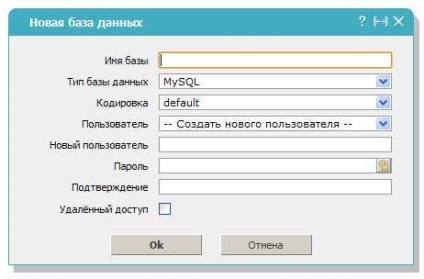
Заповнюємо всі поля, натискаємо "Ок". і база даних готова.
Поки це вікно не закрийте, або запам'ятовуйте наступне: нам знадобляться ім'я бази, ім'я користувача і пароль для бази даних.
Тепер нарешті то приступаємо до установки Друпала.
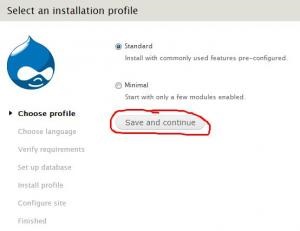
Йдемо далі, натиснувши кнопку "Save and continue". Другий крок - вибираємо мову установки: тут особливо вибирати не доводиться, тільки англійська:
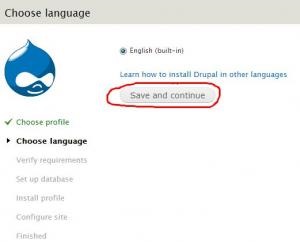
Зберігаємося і продовжуємо. Третій крок: вводимо ім'я бази даних, ім'я користувача бази даних, і пароль бази даних:
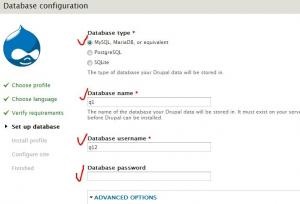
Ось тут нам і знадобилися ім'я бази, логін користувача бази, і пароль бази даних, і ми його вводимо на відповідні поля. Зверніть увагу на вкладку "Розширені налаштування". За замовчуванням вона прихована, але якщо ви расскроете її, побачите додаткові поля, і зараз поясню призначення полів. Хост, це тип хоста, звичайно localhost. Але може бути і по іншому, треба уточнити чи у служби підтримки, але зазвичай про це інформація є і на панелі управління. Номер порту - порт для FTP з'єднання, зазвичай його вказати не потрібно. Префікс- це код з декількох латинських букв і цифр, який буде додаватися в початок назви кожної таблиці бази даних. Він потрібен для того, щоб, по-перше, покращувати безпеку бази даних, і, по-друге, для того, щоб відрізнити таблиці, що належать одному сайту, від таблиць належать до іншого сайту. Наприклад, якщо ви вирішите на цьому хостингу створити ще один сайт, то можете використовувати ім'я користувача і пароль цієї ж бази даних, а якщо префікса зв'язку не буде додано, то сайти не будуть правильно працювати. Тому можете на це поле ввести такий префікс - "rrty45_" або будь-які такі короткі поєднання букв і цифр. Після чого натискаємо "" Save and continue "". Система сама встановить скрипти і модулі. Після завершення цих процесів, відкриється сторінка "Configure site":
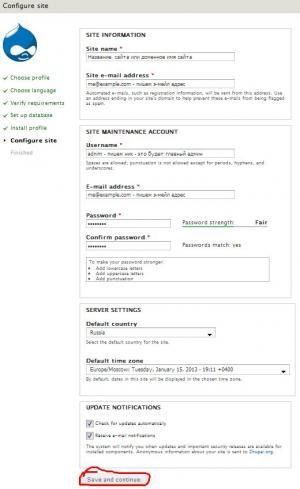
З цим процес установки CMS Drupal закінчився, тепер вам предстоїть налаштувати його і навчитися працювати з ним. А це вже тема наступних статей.